台式电脑如何制作U盘启动盘?大家都知道用U盘重装系统前一定要先制作U盘启动盘,那怎么制作U盘启动盘呢?现在就跟着以下教程一起操作,相信大家一定可以学会。
准备工具
1.韩博士装机大师软件
2.一台正常使用的电脑
3.一个8G以上的U盘(建议使用)
温馨小提示:打开韩博士之前要记得关闭所有杀毒软件。另外如果U盘中有重要的文件必须要提前进行备份,以免造成数据丢失。
U盘启动盘制作步骤
1.将U盘插入电脑(保证电脑可以识别到U盘),随后在韩博士界面中选择“U盘启动”进入。
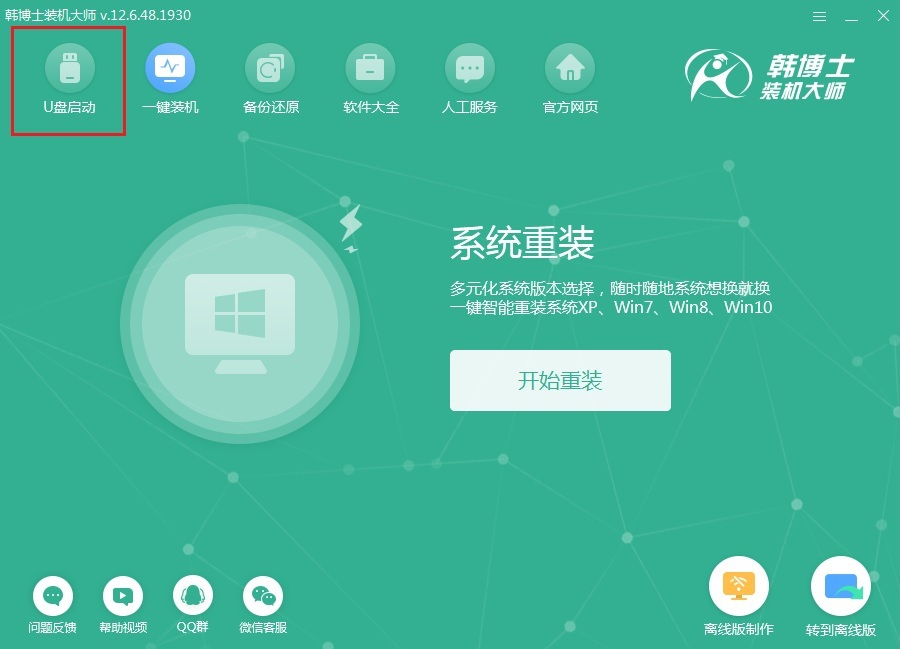
2.点击“+”选择需要下载的系统文件。
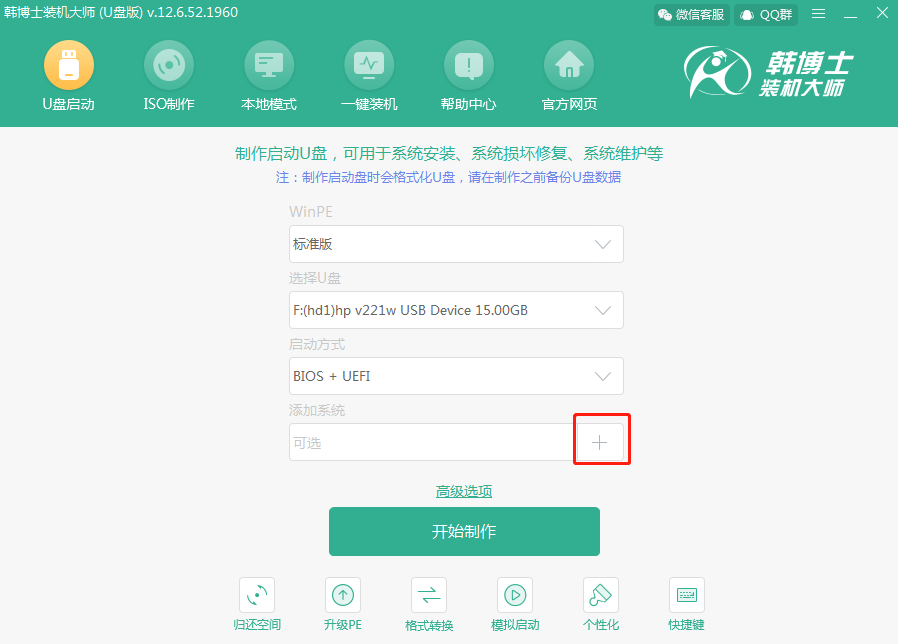
3.根据自己需要选择系统文件进行下载,小编直接选择win10专业版,随后点击“选择”。

此时电脑重新回到U盘启动主界面,点击“开始制作”进入制作状态。
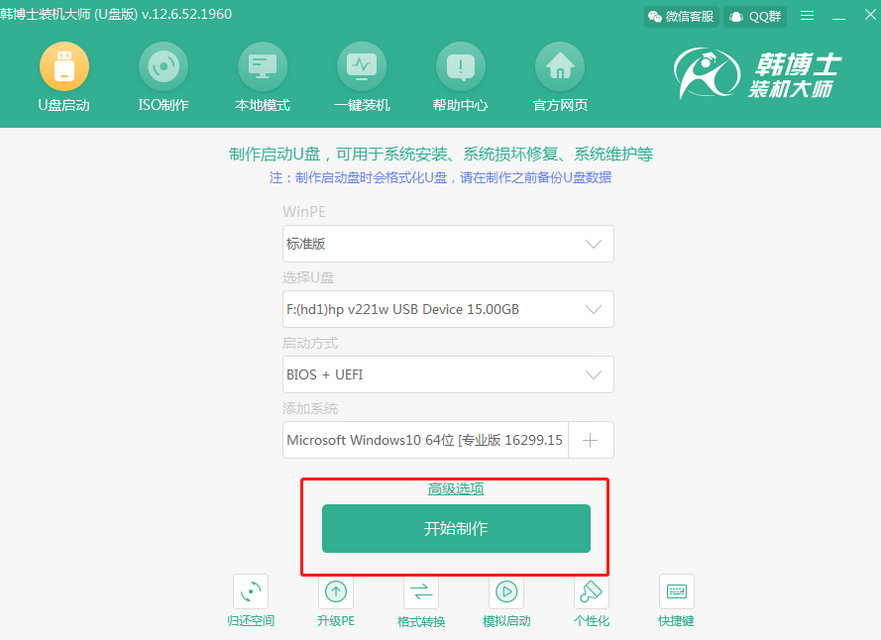
4.提前备份好U盘中的重要文件后,在弹出的警告窗口中点击“确定”将窗口关闭。
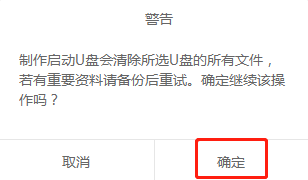
5.韩博士进入自动下载PE镜像文件的状态,请大家耐心等待一段时间即可。
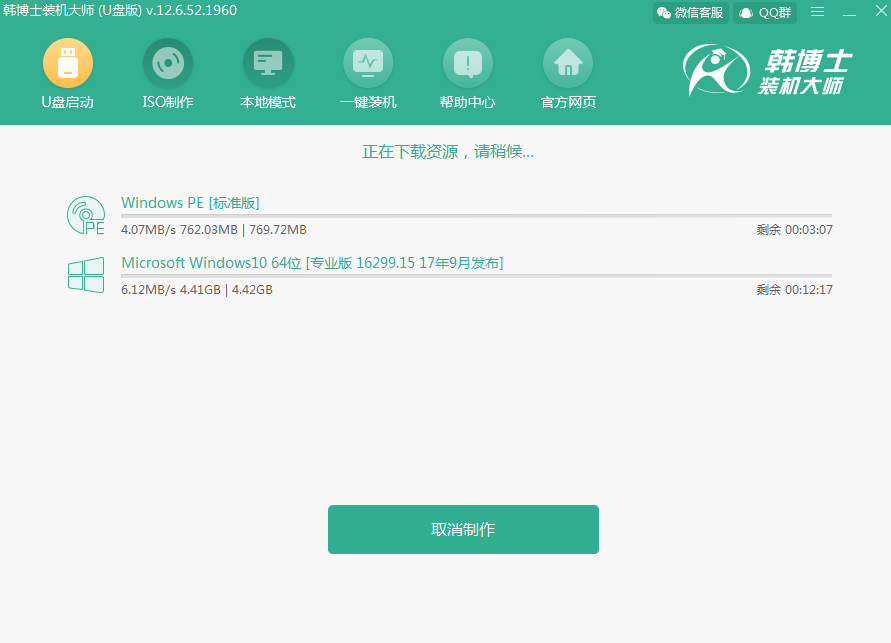
经过一段时间系统文件下载完成后,韩博士开始制作启动盘。
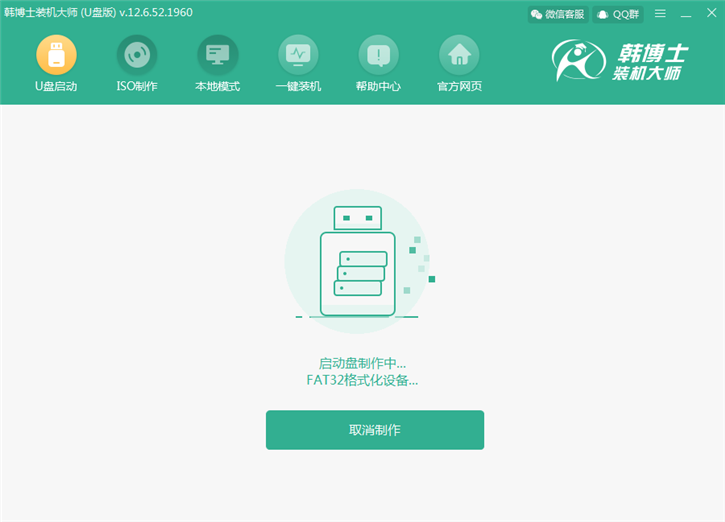
6.制作启动盘需要大家等待5-15分钟时间,等成功制作后在弹出的预览窗口中点击“启动预览”开始模拟测试。
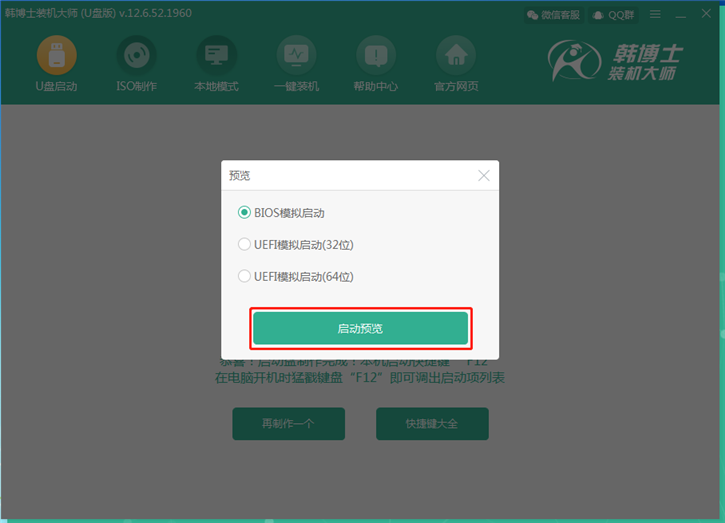
如果电脑屏幕中出现韩博士PE菜单选择项界面,证明U盘启动盘已经成功制作,这时可以直接将测试窗口关闭。
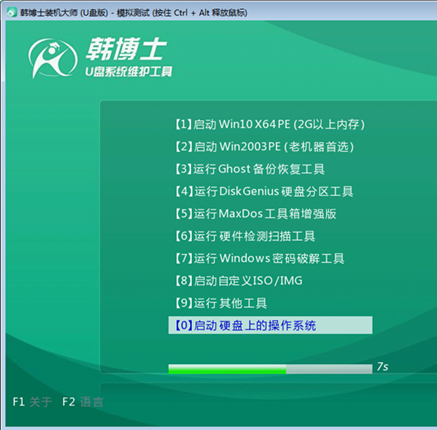
7.紧接着韩博士会提示本机启动按键为“F12”,或者可以点击“快捷键大全”查看电脑的启动热键。
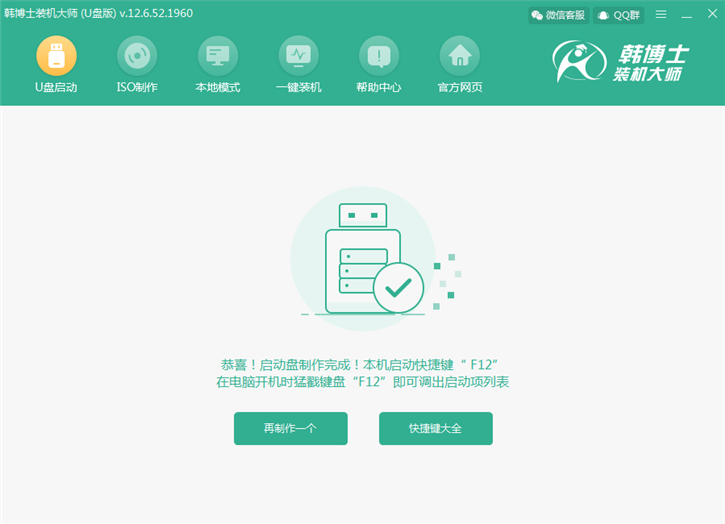
以上就是本次小编为大家带来的台式电脑如何制作U盘启动盘的详细教程,希望此篇教程可以帮助到大家。

